Tässä vaiheittaisessa ohjeessa näytämme, miten asennat Java 8:n ja Java 11:n CentOS Streamiin ja vaihdat versioiden välillä.
Java 11:n asentaminen OpenJDK 11 -kehitysympäristön avulla
Ennen asennuksen suorittamista sinun on nähtävä luettelo asennettavista OpenJDK-paketeista. Tähän käytetään dnf:ää . Komentoa:
$ sudo dnf search openjdkTämä tuo terminaaliin luettelon kehitysympäristön tarjoamista paketeista.
Löydämme siitä tarvitsemamme paketin. Java 11:n asentamiseen tarkoitetuilla paketeilla on nimessä asianmukainen merkintä (huomaa violetilla korostetut sanat):
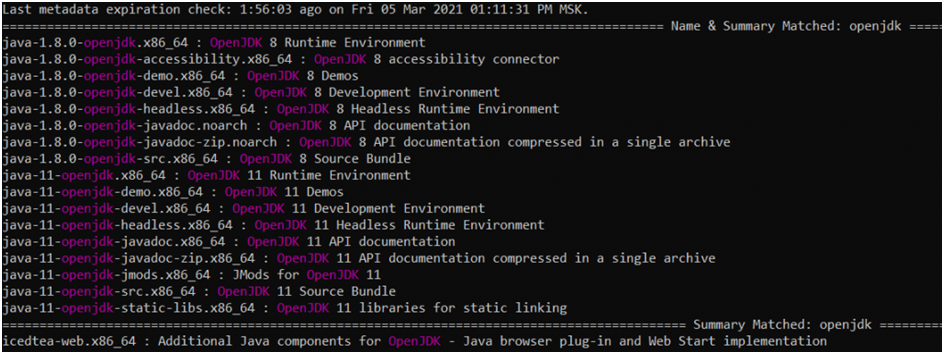
Käynnistä pakettihallinta komennolla:
$ sudo dnf install java-11-openjdkJava 11:n asennus on käynnistetty. Prosessi voi kestää jonkin aikaa (riippuu pakettien määrästä ja muista parametreista). Kun asennus on valmis, päätelaitteeseen ilmestyy luettelo käytettävissä olevista riippuvuuksista.

Voit tarkistaa asennetun Javan version kirjoittamalla terminaaliin komennon:
$ java -version
Java 8:n asentaminen OpenJDK 8 -kehitysympäristön avulla
CentOS-tietovarasto sisältää Java 8 -paketteja (kuten Java 11:n kohdalla, versio näkyy nimessä: käyttäjä näkee java-1.8.0-openjdk).
Java 8:n asentamisessa käytetään vaiheittaisia ohjeita, joissa käytetään samaa komentoa kuin Java 8:n tapauksessa. Terminaalissa ne määrittelevät:
$ sudo dnf install java-1.8.0-openjdkSeuraavaksi käyttäjä näkee luettelon käytettävistä riippuvuuksista.
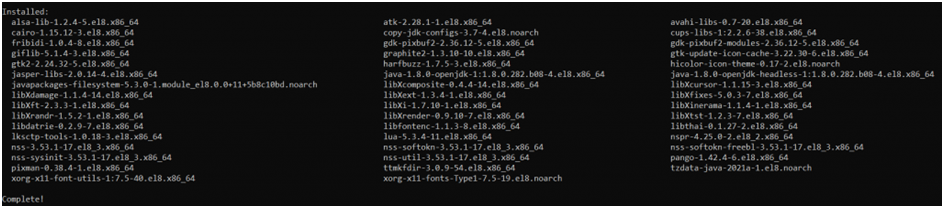
Versiotarkistus tehdään komennolla:
$ java -versionJava-version oletusversion valinnan määrittäminen
Kun Java 8 ja Java 11 on asennettu, herää kysymys, kumpaa käytetään oletusarvoisesti. Määrittäminen tapahtuu komennolla:
$ sudo alternatives --config javaValitse sitten haluttu vaihtoehto luettelosta:
java-11-openjdk.x86_64 (/usr/lib/jvm/java-11-openjdk-11.0.10.0.9-4.el8.x86_64/bin/java)java-1.8.0-openjdk.x86_64 (/usr/lib/jvm/java-1.8.0-openjdk-1.8.0.282.b08-4.el8.x86_64/jre/bin/java)
Version tarkistamiseen käytämme komentoa:
$ java -version
Ympäristömuuttujien asettaminen
Java-sovellukset toimivat erilaisten ympäristömuuttujien avulla, jotta tietyn version sijainti voidaan määrittää. Ympäristömuuttujien asettamiseksi sinun on luotava java.sh-tiedosto hakemistoon /etc/profile.d/. Tätä varten käytetään komentoja:
- Siirry haluttuun hakemistoon:
$ cd /etc/profile.d - Luo java.sh-tiedosto
$ sudo vi java.sh
Lisää java.sh-tiedostoon rivi, joka vastaa Java 8- tai Java 11 -version sijaintia. Komento konfiguraatioiden katsomista varten määritettiin edellä (se on $ sudo alternatives --config java).
Työskentelyyn käytetään:
export JAVA_HOME=/usr/lib/jvm/java-11-openjdk-11.0.10.0.9-4.el8.x86_64/Vaihtoehto - ympäristömuuttujan lisääminen .bashrc-tiedostoon. .bashrc-tiedosto sijaitsee kotihakemistossa. Pääset siihen käsiksi komennoilla:
$ cd ~
$ sudo echo "JAVA_HOME=/usr/lib/jvm/java-11-openjdk-11.0.10.0.9-4.el8.x86_64/" >> .bashrcUsein sinun on tarkistettava muuttujan tiedot (missä se on asetettu). Tätä varten sinun on kirjauduttava ulos, kirjauduttava sisään ja kirjoitettava terminaaliin:
$ echo $JAVA_HOMERuudulle ilmestyy lyhyt ohje, josta näkee vain pyytämäsi muuttujan arvon:

Output
Vaiheittaisessa ohjeessa olemme ymmärtäneet, miten Java 8 tai Java 11 asennetaan CentOS-käyttöjärjestelmään (voit työskennellä muiden kanssa analogisesti).